在使用电脑时,我们有时会遇到本地连接受限制或无连接的问题,这会导致我们无法访问互联网,从而影响我们的工作和娱乐。针对这一问题,本文将介绍三种有效的解决方法,帮助大家快速恢复网络连接。
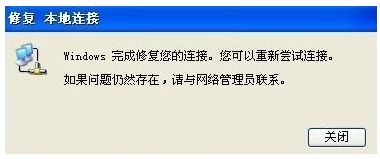
当本地连接受限制或无连接时,首先需要检查电脑的网络连接是否正常。这可以通过以下步骤进行:

1. 检查网络适配器:
打开“控制面板”,然后选择“网络和共享中心”。
点击“更改适配器设置”,查看网络适配器是否已经启用。
如果网络适配器已经启用,但仍然无法连接网络,可以尝试禁用和重新启用这个适配器。右键点击适配器,选择禁用,然后再次右键点击,选择启用。
2. 重置网络设置:
如果上述步骤未能解决问题,可以尝试重置网络设置。
打开命令提示符(在开始菜单中搜索“cmd”或按Win+R键输入“cmd”)。
输入命令`netsh winsock reset`,然后按回车。
重启电脑,再次检查网络连接是否正常。
IP地址和DNS设置的错误也会导致本地连接受限制或无连接的问题。以下是检查和配置IP地址及DNS设置的步骤:
1. 检查IP地址和DNS设置:
打开“控制面板”,然后选择“网络和共享中心”。
点击“更改适配器设置”,右键点击网络适配器,选择“属性”。
在弹出的窗口中,选择“Internet协议版本4 (TCP/IPv4)”,然后点击“属性”。
在这里,你需要确保IP地址和DNS设置是正确的。通常,你可以选择“自动获得IP地址”和“自动获得DNS服务器地址”。
2. 手动设置IP地址和DNS:
如果你的网络环境需要手动设置IP地址和DNS,可以按照以下步骤进行:
在“Internet协议版本4 (TCP/IPv4)”属性窗口中,选择“使用下面的IP地址”。
根据你的网络环境填写IP地址、子网掩码和默认网关。例如,常见的IP地址可能是192.168.0.X(X为2-254之间的任意数),子网掩码为255.255.255.0。
选择“使用下面的DNS服务器地址”,并填写首选DNS服务器和备用DNS服务器地址。这些地址通常由你的网络服务提供商提供。
3. 检查和配置DHCP服务:
有时候,本地连接受限制或无连接可能是因为DHCP服务没有正确配置或启动。
打开“控制面板”,选择“管理工具”,然后点击“服务”。
在服务列表中,找到“DHCP Client”服务,右键点击,选择“属性”。
确保服务状态为“正在运行”,启动类型设置为“自动”。
网络驱动程序过时或损坏也会导致本地连接受限制或无连接的问题。此外,DNS缓存中的错误信息也可能导致连接问题。以下是更新网络驱动程序和清除DNS缓存的步骤:
1. 更新网络驱动程序:
打开“设备管理器”(右键点击“计算机”或“此电脑”,选择“属性”,然后在左上角找到“设备管理器”)。
在设备管理器中,找到“网络适配器”选项,展开它。
右键点击你的网络适配器,选择“更新驱动程序”。
选择“自动搜索更新的驱动程序软件”,然后按照提示进行操作。
2. 清除DNS缓存:
DNS缓存中的错误信息可能会导致连接问题。要清除DNS缓存,可以打开命令提示符。
输入命令`ipconfig /flushdns`,然后按回车。
重启电脑,再次检查网络连接是否正常。
3. 其他注意事项:
在尝试上述方法之前,请确保你的电脑已经连接到正确的网络,并且网络服务提供商没有出现故障。
如果你的电脑连接的是无线网络,还可以尝试重新启动无线路由器或访问点。
检查网线是否连接良好,有时候网线松动或损坏也会导致连接问题。
如果你的电脑是公司或学校提供的,可能需要联系网络管理员以获取正确的网络配置信息。
除了上述三种主要方法外,还有一些其他可能的解决方法可以帮助你解决本地连接受限制或无连接的问题:
1. 禁用和重新启用网络适配器:
有时候,简单地禁用和重新启用网络适配器就可以解决问题。
在“网络连接”中,右键点击你的网络适配器,选择“禁用”,然后再右键点击选择“启用”。
2. 检查防火墙设置:
防火墙可能会阻止与DHCP服务器的通信,导致无法获取正确的IP地址。
检查防火墙规则,确保允许网络适配器通过防火墙。
3. 修复网络连接:
在“网络连接”中,右键点击你的网络适配器,选择“诊断”,然后按照提示进行修复。
4. 使用网络诊断工具:
Windows系统自带了一些网络诊断工具,可以帮助你快速定位和解决网络连接问题。
在“控制面板”中,选择“网络和Internet”,然后点击“网络和共享中心”的“诊断”选项。
5. 重新安装网络适配器驱动程序:
如果更新驱动程序无法解决问题,可以尝试卸载网络适配器驱动程序,然后重新安装。
在设备管理器中,右键点击你的网络适配器,选择“卸载设备”,然后重启电脑。Windows将尝试重新安装驱动程序。
6. 检查网络服务提供商:
如果以上方法都无法解决问题,可能是网络服务提供商的故障。
联系你的网络服务提供商,询问是否有任何已知的网络故障或维护活动。
通过上述方法,你可以有效地解决电脑本地连接受限制或无连接的问题。希望这些解决方案能够帮助你快速恢复网络连接,确保你的工作和生活顺利进行。
本站所有软件来自互联网,版权归原著所有。如有侵权,敬请来信告知 ,我们将及时删除。 琼ICP备2023003481号-5